Vectips

jeg har jobbet med Den nye Illustrator CS4 hver dag for den siste uken. For å teste ut funksjonaliteten OG nye FUNKSJONER I CS4, jobbet jeg med logoer, illustrasjoner, webdesign og mer. DET er noen gode forbedringer I CS4-versjonen Av Illustrator. Hva er de nye funksjonene? Hvordan fungerer de? Er det verdt det å oppgradere? Jeg svarer på disse spørsmålene i min anmeldelse Av Illustrator CS4!
Adobe Illustrator CS4 Review
i anmeldelsen som følger fremhever jeg noen av De nye og mest fremtredende funksjonene I Illustrator CS4. Det er brutt ned I Arbeidsområdeverktøy, Nye Tegne-Og Fargeverktøy, Forbedret Kjernefunksjonalitet og Forbedret Integrasjon ved Eksport (dette er den nye funksjonen som er oppført På Illustrator CS4-hjelpesiden, tilgjengelig via Den Nye Funksjonslinken På Illustrator CS4S Velkomstskjerm). Etter den korte beskrivelsen av de nye funksjonene i hver kategori, gir jeg deg min ta på den. Lenger ned gjennomgangen kan du også se mine bekymringer, ytelse gjennomgang og hvis du bør oppgradere.
Nedenfor er en sammenbrudd av systemet som jeg installerte Illustrator CS4 på. Også den typen arbeid jeg har opprettet når jeg vurderer det.
- jeg gjennomgikk Illustrator CS4 på en 3,06 GHz Intel Core 2 duo iMac med 4 GB ram som kjører Mac OS 10.5.5.
- den siste uken har jeg laget logoer, illustrasjoner og webdesignelementer med Illustrator CS4. Filstørrelsene har variert fra 196 kb til 120 mb
Nye Arbeidsområdefunksjoner
Flere Tegnebrett
Ved Å Erstatte Beskjæringsområdet kan flere tegnebrett opprette dokumenter som inneholder opptil 100 tegnebrett av varierende størrelser. Illustrasjonsbrettene kan overlappe, vises side ved side, og til og med stable oppå hverandre. Du kan også skrive ut, lagre og eksportere disse tegnebrettene uavhengig eller sammen.
jeg må si at jeg sjelden brukte Beskjæringsverktøyet. Så jeg er fornøyd Med Flere Artboard erstatning. Å ha flere tegnebrett gjør det mye enklere å arbeide med flere dokumenter sammenlignet med tidligere Versjoner Av Illustrator. Jeg trenger vanligvis flere dokumenter for et prosjekt eller illustrasjonsserie. Å kunne ha disse dokumentene på en tavle er stor. Det er enkelt å lage nye tavler med Artboard-verktøyet, justere størrelse og plassering og raskt beskjære tavlene med Kontrollpanelet.
det eneste problemet jeg kjørte inn med flere artboards (jeg kan bare mangle løsningen), er at du ikke kan endre nummereringen på artboards. Gitt, Du kan dra kunstverket fra ett brett til et annet, Men det ville være lettere hvis jeg bare kunne nummerere dem annerledes.
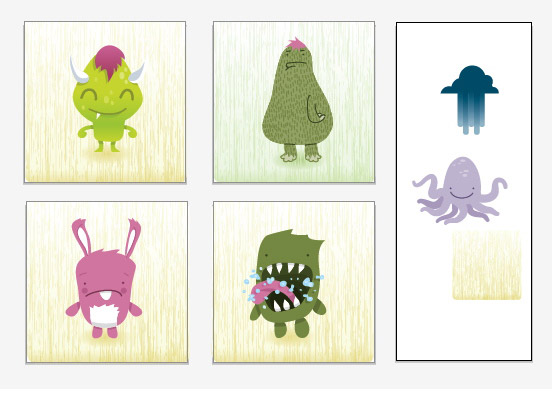
Fanebasert Dokumentvinduer Og Dokumentarrangement-Panelet
i DEN nye CS4 kan du vise flere dokumenter i en fanebasert visning eller orientere dokumentene side ved side fra Ordne Dokumenter-vinduet.
Denne nye funksjonen har drastisk ryddet opp arbeidsområdet mitt. Før ville jeg ha mange flytende vinduer over hele skjermen min. Nå kan jeg navigere i fanene i mine åpne dokumenter eller til og med vise de åpne dokumentene i et fint arrangement av mitt valg.
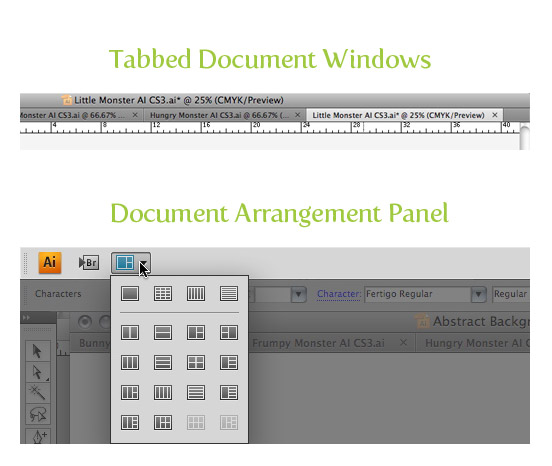
Arbeidsområdeveksler Og Programlinje
i DEN nye CS4 er det en programlinje. Med programlinjen kan du raskt hoppe til forskjellige arbeidsområdekonfigurasjoner avhengig av dine behov. Du kan også få Tilgang Til Adobe Bridge fra programlinjen.
jeg har alltid likt å bruke forskjellige arbeidsområder for ulike prosjekter. Jeg har arbeidsområder satt opp for illustrasjonsprosjekter, logoprosjekter, webdesignprosjekter og så videre. Plassering av arbeidsområdet slår På Programlinjen er en liten endring, men det er en velkommen. Det kan bare spare deg for noen få klikk, men over tid som kan beløpe seg til minutter eller timer. Jeg kan se hvordan noen mennesker kanskje ikke liker den ekstra plassen det tar opp, men du kan enkelt fjerne bar hvis du vil.
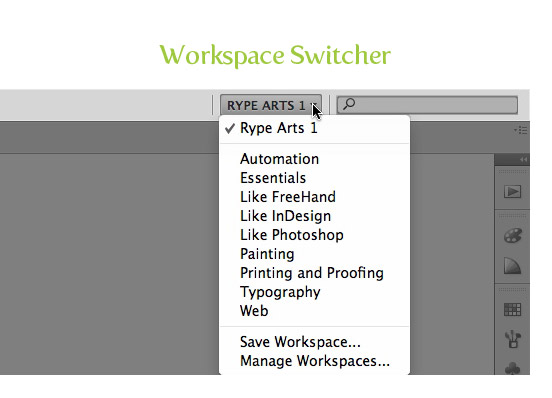
Praktiske Smarte Guider
i DEN nye CS4 er de smarte guidene mer praktiske. Utseendet og atferd er mer diskret og pop-ups vises med justering og måling informasjon.
oppdateringene Til De Smarte Guidene er flotte. Før CS4-versjonen kan de smarte guidene noen ganger bli forvirrende og redusere fokuset mitt, men de nye guidene hjelper i denne forbindelse.
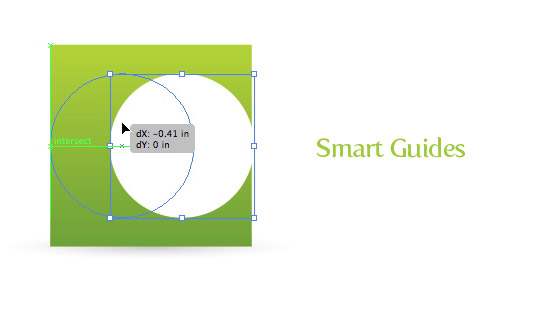
Justering Av Nøkkelobjekt
DEN nye CS4 gir deg rask tilgang til alternativet for nøkkeljustering. Et nøkkelobjekt er objektet du vil at det andre objektet skal innrettes med. For å angi og nøkkelobjekt, velg alle objekter og velg ønsket nøkkelobjekt igjen.
Justering er viktig for meg når jeg arbeider I Illustrator. Jeg er glad Illustrator gjør det lettere å utpeke et nøkkelobjekt for å justere det andre objektet med. Til slutt har dette sped opp å tilpasse objekter I Illustrator for Meg.
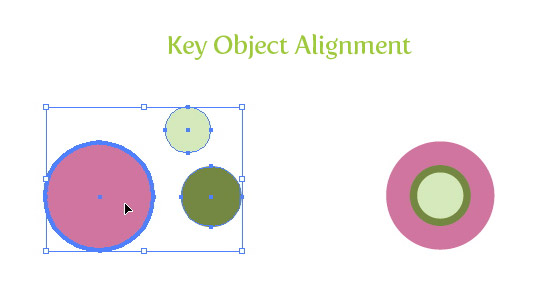
Nye Tegne-Og Fargeverktøy
Blob Brush
med den nye Blob Brush kan du tegne baner som fusjonerer med eksisterende grafikk og tegne baner som bare er fyll.
jeg var veldig spent da jeg lærte Om Blob Brush etter At Adobe annonserte CS4. Det har levd opp til mine forventninger bortsett fra i et par hilsen.
For Det første har evnen til å tegne fylte baner økt arbeidsflyten min. Før jeg ville lage En Kalligrafisk Børste, tegne banen, utvide utseendet og rydde opp stiene. Med Blobbørsten må jeg bare tegne banen. Brukes sammen med en penn tablett, kan du lage noen flotte flytende elementer.
den eneste delen Av Blob-Børsten som noen ganger skaper problemer for meg, er sammenslåingsfunksjonen. Med En Kalligrafisk børste kan jeg tegne en haug med overlappende baner og fortsatt kunne rotere, størrelse og redigere banen. Med Blob Brush slås banene sammen, slik at jeg ikke kan endre størrelse, retning og så videre. Jeg kan fortsatt bruke Kalligrafisk Pensel I CS4, men det ville fint å ha muligheten til ingen sammenslåing Med Blob Pensel.

Utvidede Forløpninger Panel Og Verktøy
det nye forbedrede Forløpningsverktøyet lar deg samhandle med forløpninger på selve objektet ved å legge til eller endre fargestopp, bruke gjennomsiktighet på fargestopp og endre retning eller vinkel på en lineær eller elliptisk forløpning. Gradientpanelet har også blitt oppdatert. Gradientpanelet gir nå en meny med lagrede gradienter, direkte tilgang til fargepaneler, og bruk gjennomsiktighet til individuelle fargesteder, blant annet.
Det nye Gradientverktøyet og panelet er fantastisk! Disse utvidede funksjonene tar mye av gjetningen som fulgte med å lage og redigere gradienter i tidligere Illustrator-versjoner. Evnen til å samhandle med gradienter direkte på objektet er mer intuitivt deretter spille rundt med plassering og vinkel tidligere. Videre Har Gradientpanelet den samme flotte funksjonen ved redigering som verktøyet gjør.
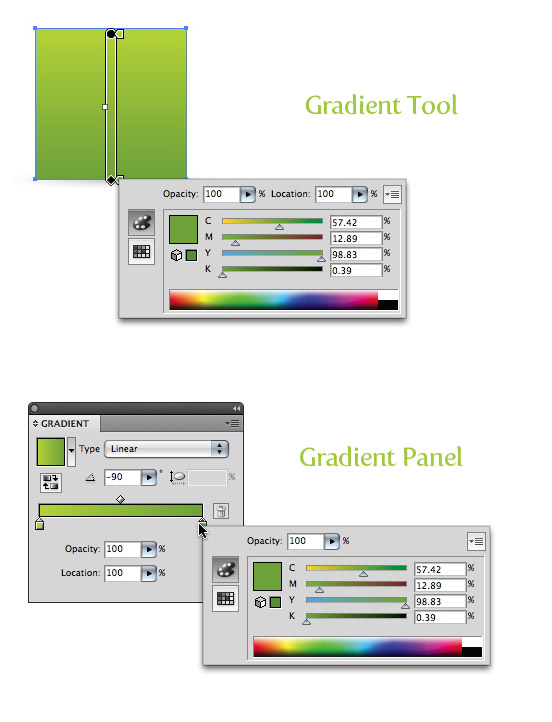
Gjennomsiktighet I Forløpninger
i DEN nye CS4 kan du definere tettheten for individuelle farger i en forløpning.
Dette er En av De mest velkomne forbedringene Til Illustrator. Å kunne skape gjennomsiktighet i graderinger gjør det enklere å lage overbevisende skygger, vignetter og mer. På grunn av det oppdaterte Gradientpanelet og verktøyet er det enkelt å redigere opaciteten til et bestemt fargestopp.
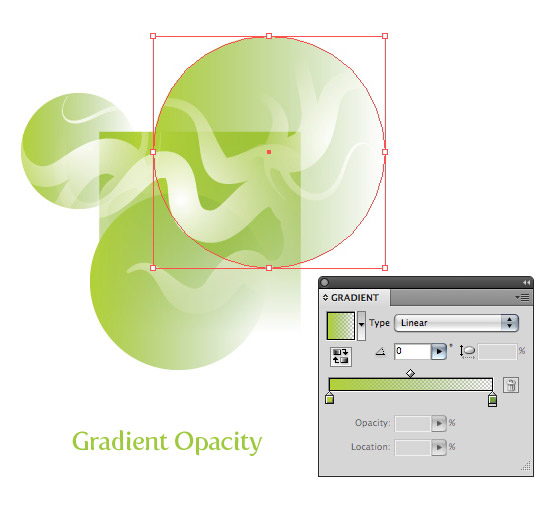
Forhåndsvisningspanel For Separasjoner
i den nye CS4 kan du nå forhåndsvise separasjoner før utskrift. Hjelper med å unngå fargeutskriftsfeil, uventede spotfarger og uønsket overtrykk.
dette er en annen ny funksjon som endelig har kommet Til Illustrator. Ingen klager her, funksjonen gjør hva den sier og har allerede hjulpet meg med et par prosjekter. Å ha denne funksjonen sparer meg for å åpne En Illustrator-fil i et annet program bare for å se separasjonene.
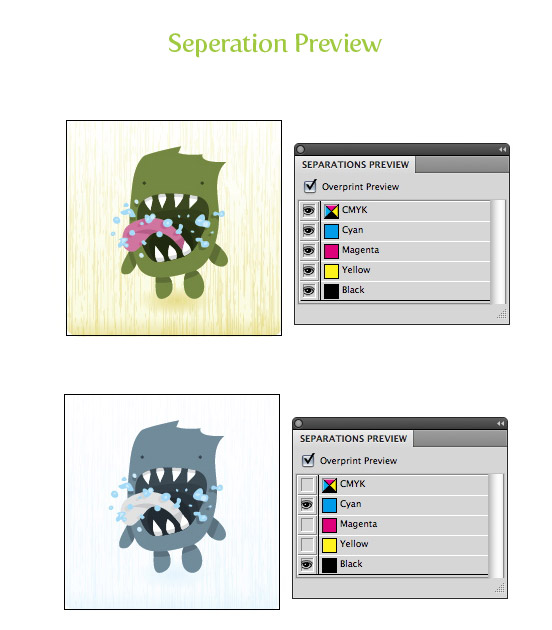
Forbedre Kjernefunksjonaliteten
Maskeringsmasker Med Tydelig Forenklet Utseende Og Tilgang
Maskeringsmasker i CS4 viser nå det maskerte området mens du flytter og transformerer et maskert objekt. Dobbeltklikk det maskerte objektet for isolasjonsmodus, der du kan redigere, og viser masken uavhengig av alle andre objekter.
de oppdaterte klippemaskene har allerede forbedret produktiviteten min og roet frustrasjon. Hvis du har jobbet med flere clipping mask-objekter og prøvd å velge objekt rundt dem, vet du hva jeg mener. Isolasjonsmodusen er også en flott funksjon. Det gjør redigering av det maskerte objektet mye enklere enn før.
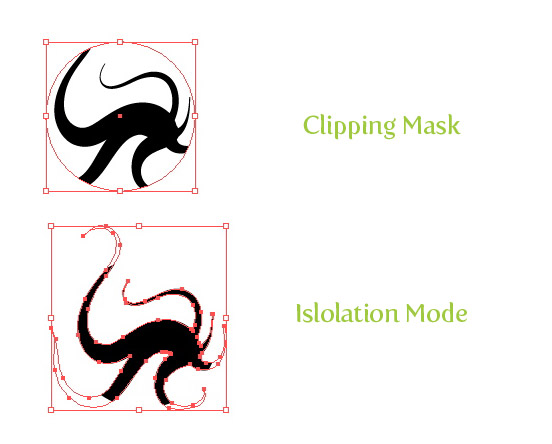
Oppdatert Utseende Panel
med oppdatert Utseende panel, kan du vise og bruke de forbedrede fullfunksjons kontroller inkludert: effekter, streker, fyll og synlighet.
jeg var ikke begeistret for det oppdaterte Utseendepanelet før jeg faktisk hadde tid til å leke med. Nå kan du gjøre mye objekt redigering i ett panel. Dette bidrar til å sprette rundt fra strøk-panelet, til fargepanelet, til fargeprøvepanelet og frem og tilbake. Utseende Panelet er raskt blitt min favoritt panel å jobbe i.
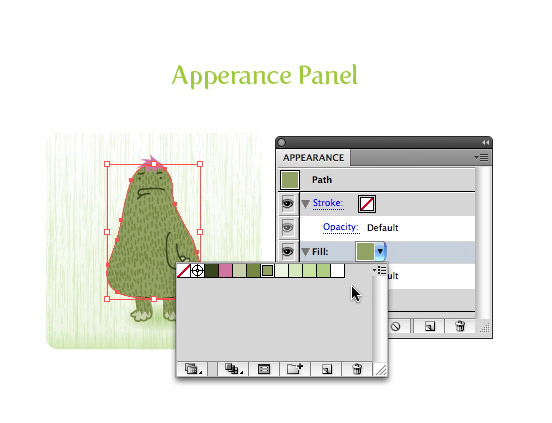
Berikede Grafikkstiler Panel
oppdatert Grafikkstiler panel gir deg en rask og enkel måte å vise og bruke stiler på objekter. Du har nå muligheter til å vise miniatyrbildet som det ville vises på tekst eller på et valgt objekt. Effekt-bare stiler nå vise konturene av objektet som stilen ble opprettet.
Noen ganger har Jeg En Grafisk Stil med mange effekt-bare elementer. Jeg elsker det faktum at jeg faktisk kan se omrisset av det opprinnelige objektet som det ble brukt på nå. Miniatyrbildene er en fin ekstra bonus jeg fant meg selv ved å bruke Grafiske Stiler til tekst.

Forbedret Integrasjon Ved Eksport
Støtte For Flex Extensions
Leverer Effektivt mer redigerbart, brukbart innhold Til utviklere for web -, interaktive og RIA-prosjekter.
jeg har ikke hatt å bruke denne funksjonen ennå, så jeg kan ikke snakke med den ekstra funksjonaliteten den bringer. Likevel er ekstra funksjonalitet vanligvis velkommen.
Støtte For eksport av flere tegnebrett
Flere tegnebrett gjør det nå enkelt å eksportere dokumenter med flere sider. Du kan eksportere illustrasjonsbrett til ET av følgende formater: PDF, PSD, SWF, JPEG, PNG, TIFF eller importere En Illustrator-Fil med Flere illustrasjonsbrett til Adobe InDesign eller Adobe Flash.
støtten for flere eksport er stor. Testing av de forskjellige formatene jeg ikke fikk noen problemer. Eksportere flere tegnebrett til en flere side pdf har allerede spart meg tid og hodepine. Videre, når du lagrer ned til en tidligere versjon av illustrator kan du lagre hver artboard som en egen fil.
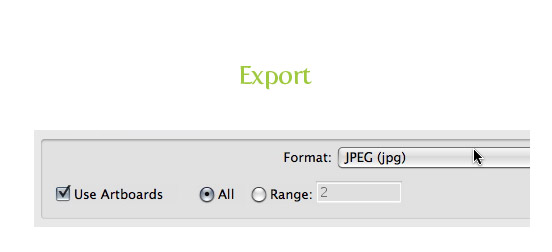
Ytelse
jeg gjorde ikke noen benchmark testing med den nye CS4 og eldre versjoner Av Illustrator. Imidlertid så jeg ikke noe løft i fart når du startet programmet, åpnet dokumenter og generell ytelse. På samme måte så ikke noen nedgraderinger i forestillingen. Jeg bruker En Mac, så jeg ville ha elsket å se 64-bitintegrasjonen som skjedde I Windows CS4-versjonen. Hvis Noen av Dere jobber Med Windows, har du sett en forskjell i ytelsen?
Bugs, Bekymringer Og Hodepine
fra Å bruke Illustrator den siste uken har jeg bare kjørt inn i en liten irritasjon. Jeg løper inn i dette problemet når jeg bruker Subtract and Intersect-funksjonene Til Pathfinder-Panelet. Det pleide å være at jeg kunne lage flere objekter, gruppere dem sammen, Og Trekke fra eller Krysse gruppen med et annet objekt. CS4 vil ikke la meg gjøre det. Illustrator vil nå trekke bare den nederste figuren, ikke den grupperte figuren. Likevel har jeg funnet en vei rundt det. I stedet for å gruppere objektet sammen, lager jeg en sammensatt bane ut av objektene. Nå Når jeg Trekker Eller Krysser, fungerer det bra. Dette er litt irriterende fordi det legger til et ekstra trinn. Men det nye pathfinder-panelet tar ut trinnet med å utvide formen etter å ha trykket på en av pathfinder-funksjonene. Så jeg antar det er lik ut.
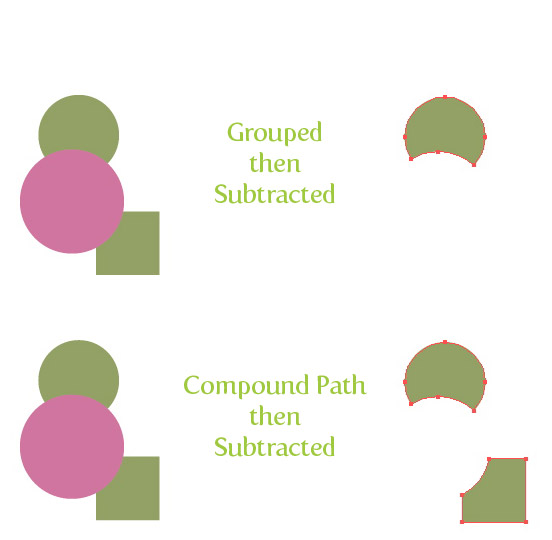
Konklusjon
jeg er fornøyd med oppgraderinger OG nye funksjoner I CS4. Spesielt Har Gradientverktøyet og paneloppgraderingen, flere artboards og Utseende paneloppdatering imponert meg. Disse nye funksjonene har forbedret produktiviteten min betydelig, noe som gjør det til en viktig oppgradering for meg.
Bør Du Oppgradere?
illustrator CS4 har mange overbevisende grunn til å oppgradere. Hvis du er en produktivitetsfreak som meg, vil det være verdt det å oppgradere. Etter bare å bruke CS4 i en uke har jeg blitt dyktigere I Illustrator. Hvis du ikke bryr deg om å øke arbeidsflyten, vil du kanskje oppgradere på grunn av visse funksjoner. Hvis Du bruker graderinger hele Tiden I Illustrator, bør du oppgradere. Hvis du jobber med prosjekter som krever et par dokumenter, bør du oppgradere. CS4 har litt noe for alle, bare sjekk ut funksjonen og se om den har noe for deg!
Men…
hvis Du er En “lett” Bruker Av Illustrator, er du ikke etterlyst for en av DE nye funksjonene I CS4, du bryr deg ikke om ferdigheter, eller du ikke har penger, vil du ikke falle bak kurven hvis du ikke oppgraderer. Hvis Du fortsatt bruker Illustrator 10 og under, er det nå en flott tid å oppgradere.
Skal Du Oppgradere?
jeg er nysgjerrig på å se hvor mange lesere som skal oppgradere. Er du?!







Leave a Reply